Hkeyローカルマシン - ログインするにはどうすればいいですか? 「Windows」上のHkeyローカルマシンはどこにありますか?
かなりの頻度で、状況を満たすことが可能です。あなたは、いくつかのソフトウェアをインストール、またはいわゆるシステムレジストリの仕事に介入するが、ユーザーの設定を変更していない、と編集HKEY_LOCAL_MACHINEのWindowsオペレーティングシステムのパフォーマンスを向上させるためにする場合。このスレッドまたは他のシステムでWindows 8にアクセスする方法については、さらに詳しく説明します。一度に言ってやるがいいだけでは全体のオペレーティングシステムに回復不能な損害を何ができるかを明確に理解する場合に必要なパラメータを見て、編集します。
レジストリとは何ですか?
一般的に、どのようにHKEY_LOCAL_MACHINE(SYSTEM)または別のサブキーに移動すると、Windowsレジストリはインストールされているすべてのコンポーネントと設定の一種の登録テーブルであることに注意してください。

自分自身についてのデータだけでなくシステムのツールだけでなく、すべてのデバイスドライバやユーザーアプリケーションについても説明します。おおまかに言えば、プログラムが登録されていないと、システムサービス自体のようには動作しません。同様に、レジストリに入力されていないファイルを開くことは不可能です。
なぜ私はWindowsのレジストリが必要ですか?
レジストリブランチに入る方法の問題HKEY_LOCAL_MACHINEは、非常に簡単に解決されます。プロセス全体を1行に収めることができます。しかし、理解をより完全にするためには、まずこれがなぜ必要なのかを考えてみましょう。

大まかに言えば、すべてのプログラムやデータ(anyファイルの形式で提供される情報)は、いくつかの方法は、デバイスのすべての「鉄」は彼らのためにインストールされているドライバで正しく機能しなければならないという事実を言及しないように、オペレーティングシステムによって認識されなければなりません。オペレーティングシステムとしてそれらを検出することができますか?プライマリシステムBIOSにのみ起動の開始時に起動され、オペレーティング・システムは、それだけで後に開始されます。

ダウンロード用のデータはシステムレジストリ。ところで、Windowsリカバリのプロセスに注意を払った場合、最初に作成したバックアップからレジストリを復元します。ただし、ユーザーファイルには影響はありません。これは理解できます。復旧の優先順位は、予期しない障害が発生した時点で既に削除されていたソフトウェアの機能に設定されています。だから問題はない!システムレジストリの復元によって、現在システムに存在しないアプリケーションや復元することができます。
注意: プログラムファイルはハードドライブから物理的に削除されず、名前が変更され、最初の文字は読み込み不可能なもの(通常は$または〜$)に置き換えられます。したがって、プログラムの作業を復元するために、そのような属性でマークされたすべてのファイルを定義するだけで十分です。ところで、ほとんどすべての既知のユーティリティは、ハードディスクだけでなく、フラッシュデバイス、外部USB-HDD、または最も一般的な標準のメモリカードなど、あらゆるタイプのメディアで失われた情報を回復するために使用されます。
HKLMブランチにはどのようなデータが格納されていますか?
しかし、バックレジストリブランチ自体に。ここでも、HKEY_LOCAL_MACHINEに)「8.1 windose」に行く方法の問題に取り組む前に、あなたは、データがここに格納されて正確に理解する必要があります。
基本的にはシステム設定に関係していますが、そのパラメータは編集時に非常に注意する必要があります。

OSのバージョンに応じて、パーティションは異なる。しかし、主なものは、ソフトウェア、ハードウェア、システムです。すでに理解されているように、それらはプログラム「鉄」とシステム部分に対応しています。言い換えれば、第1セクションはインストールされたプログラムに関する情報を格納し、第2セクションはドライバおよび機器を担当し、第3セクションはOS自体の設定を格納する。
HKEY_LOCAL_MACHINEを「Windows 7」などのシステムに最も速く入力するにはどうすればいいですか?
今、直接入力に。現在のWindowsシステムの既知のいずれかで、HKEY_LOCAL_MACHINEに移動する方法についての質問は、単に十分に解消されます。

ここでは、実行可能なEXEファイルに対応する標準コマンドregeditを登録するプログラムとサービス "実行"の実行コンソール。ログオン後、左側のディレクトリツリーのブランチを展開するだけです。
"Windows 7"の場合、 "Explorer"からHKEY_LOCAL_MACHINEに移動します。
しかし、上記の方法だけではありません。同様に、HKEY_LOCAL_MACHINEを入力する方法の簡単な質問は、手動プログラムファイルの起動を使用して解決することもできます。
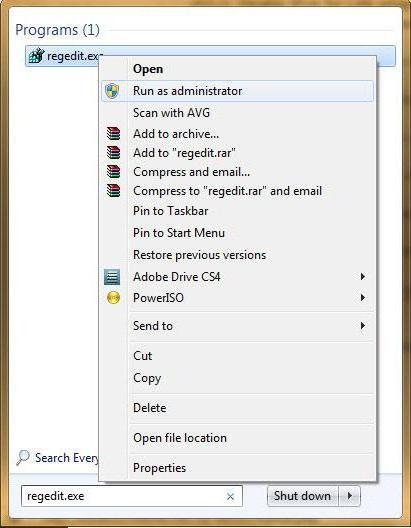
それはregeditと呼ばれています。exeファイルであり、System32フォルダにあります。この場合、システムは依然として介入の権利の確認を要求するため、管理者に代わって起動する必要はありません。もう1つは、REG拡張子を持つキーファイルを実行してマージしたいときです。ここでは管理者の権利は必須です。システムは単にレジストリを変更しないためです。
レジストリの編集
すでに述べたように、編集を行うと、非常に慎重にする必要があります。問題の価格は、システム全体の操作性です。
この問題は、変更を保存するようにユーザーに促す他のプログラムやWindowsの設定とは異なり、レジストリエディタで何も言えません(エディタが閉じていても変更が自動的に有効になります)。したがって、単に1つのキーを変更するだけで、システム全体をフルブラストにすることができます。特別な必要がなければ、このブランチは手を触れない方がいいです。
不要なデータのデフラグとクリーンアップ
だから、HKEY_LOCAL_MACHINEに行く方法、もっと理解しにくい。編集上の問題もありません。さて、レジストリを最適化するためのいくつかの言葉。多くのユーザーがこの問題を過小評価し、軽く説明します。また、レジストリ内の問題のあるキーのために、システムの負荷がかなり長くなる可能性があるため、無駄です。
すでに明らかなように、これはハードな行動に似ていますディスクに保存されているレコードとキーを順序付けるだけでなく、不要なレコードやキーを削除することもできます。本質とは何ですか?起動時に、オペレーティングシステムはレジストリをスキャンし、キーが多くなるほど読み込みに時間がかかります。結論はそれ自体を示唆している:レジストリは時々掃除するべきである。しかし、どのようにこれを行うことができますか?

最も簡単な方法は、特別なプログラムオプティマイザは、ユーザーの関与をほとんど必要とせずに自動クリーニングと最適化を可能にします。最も一般的なユーティリティには、CCleaner、Advanced SystemCare、Glaryユーティリティなどがあります。これらのツールのセットには、システムレジストリを使ったアクションを含む、人生のすべてのケースでかなりの数のモジュールがあります。しかし、システムの複雑な世話のプログラムの代わりに狭く指揮されたユーティリティを使うことも可能です。彼らにも十分です。しかし、プログラムに含まれているモジュールが追加のクリーニングとアクセラレーションを提供するので、理解していれば、複雑なケアを使用する方が良いでしょう。
自分でキーを変更する必要がありますか?
最後に、ほとんどの重要なレジストリキーの値を変更することに対処することが適切で安全でないかどうかの問題。メダルには2面があります。これは、これらのパラメータを変更することは望ましくないようですが、一方で、システムコンポーネントの一部の設定は、特に上記の設定ブランチでレジストリに介入することなくアクティブ化または非アクティブ化できません。
通常のダウンロード最適化が必要な場合オペレーティングシステム、疑う余地なく、最高のアプリケーションオプティマイザ特定のサービスを有効にしたい場合や、システム自体の一部のコンポーネントを有効にする場合は、手動設定モードを使用せずに行うことはできません。したがって、システムを破壊しないように非常に注意する必要があります。そのようなダメージは、まったく動作しなくなり、生命の兆候も現れません。その後、完全に再インストールする必要があることもあります。
いずれにせよ、変化の問題に近づいているパラメータは最大限に検討する必要があり、レジストリを必要とせずに特定の瞬間に実行されるアクションの本質を理解していないと、まったく登っていない方がいいです。
</ p>




